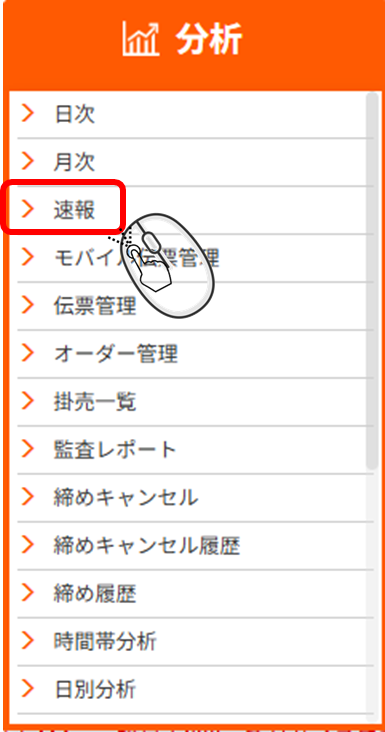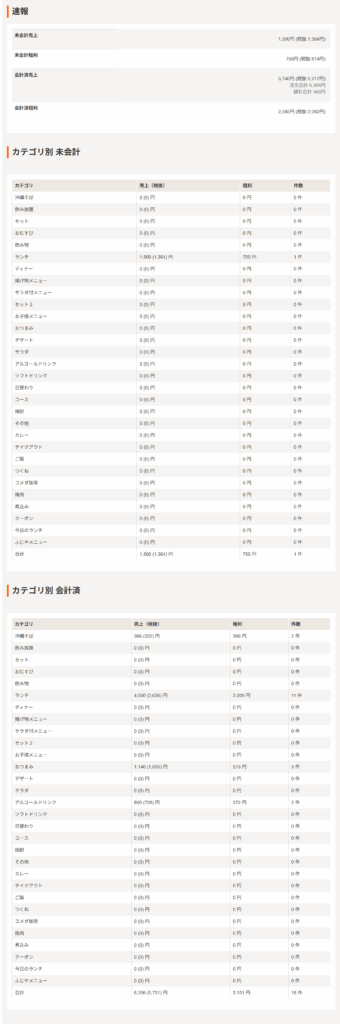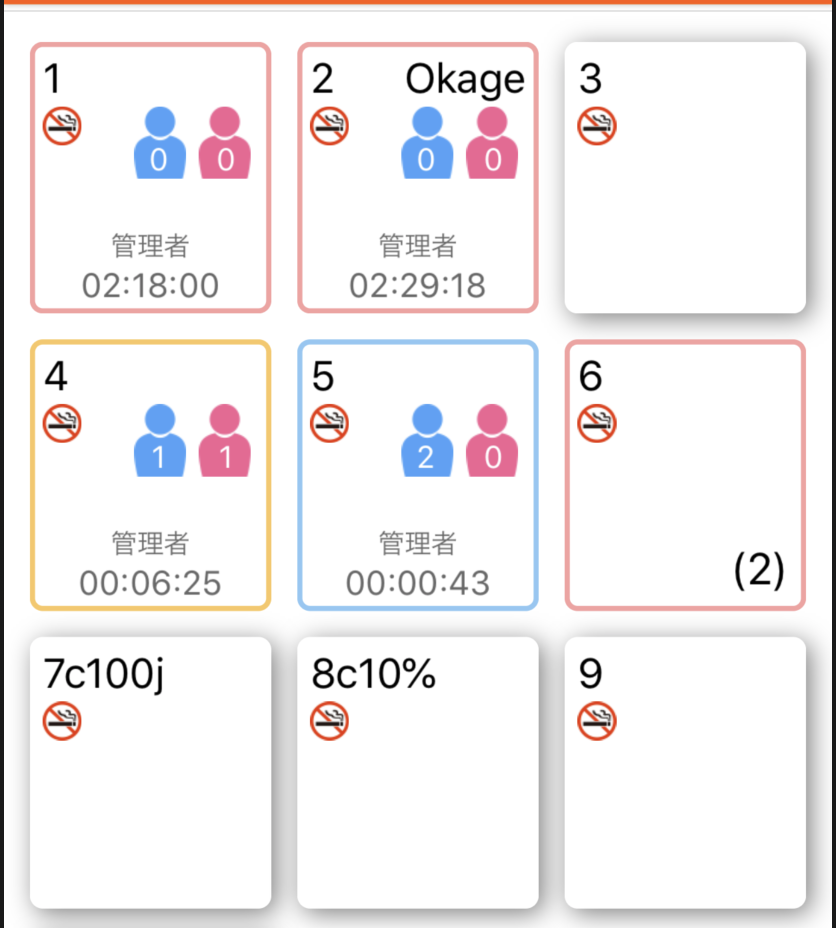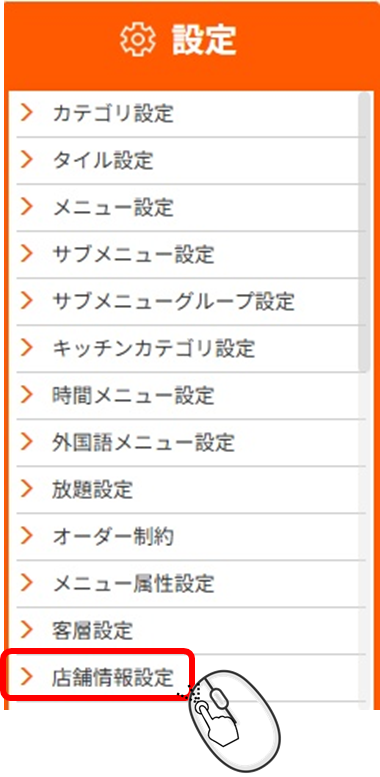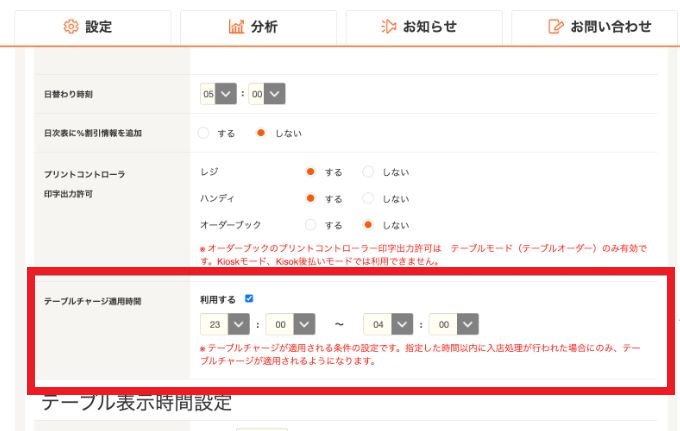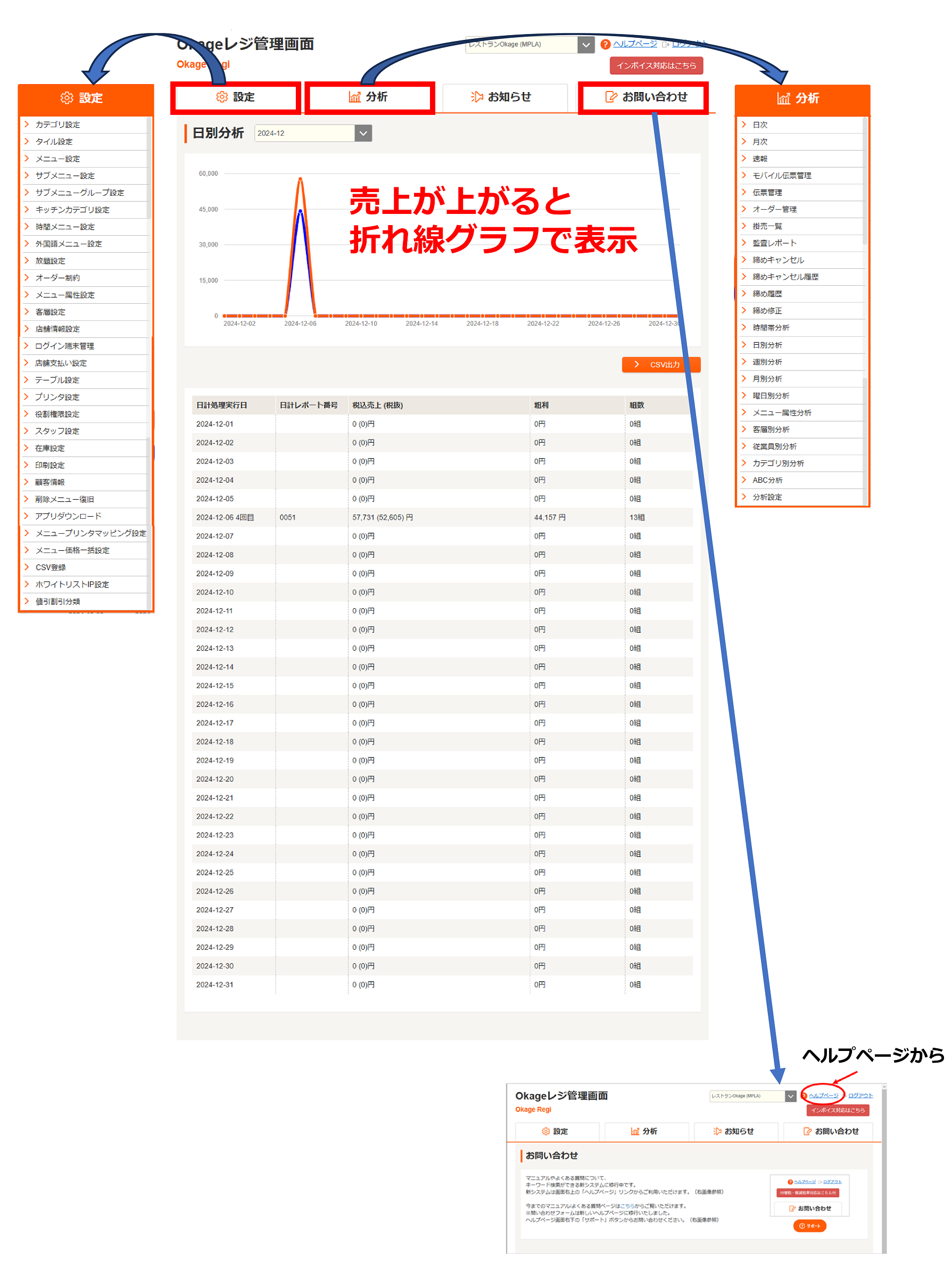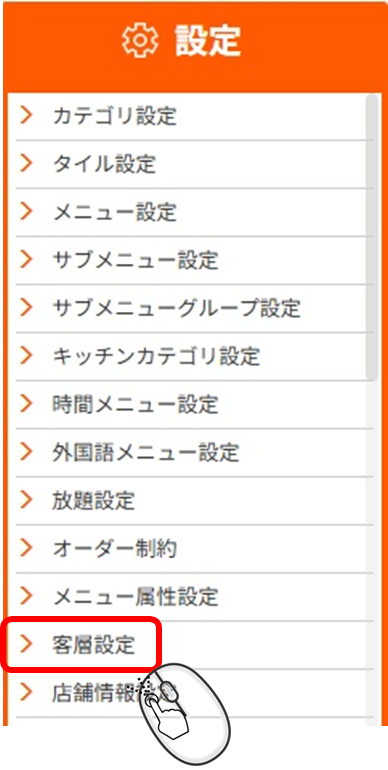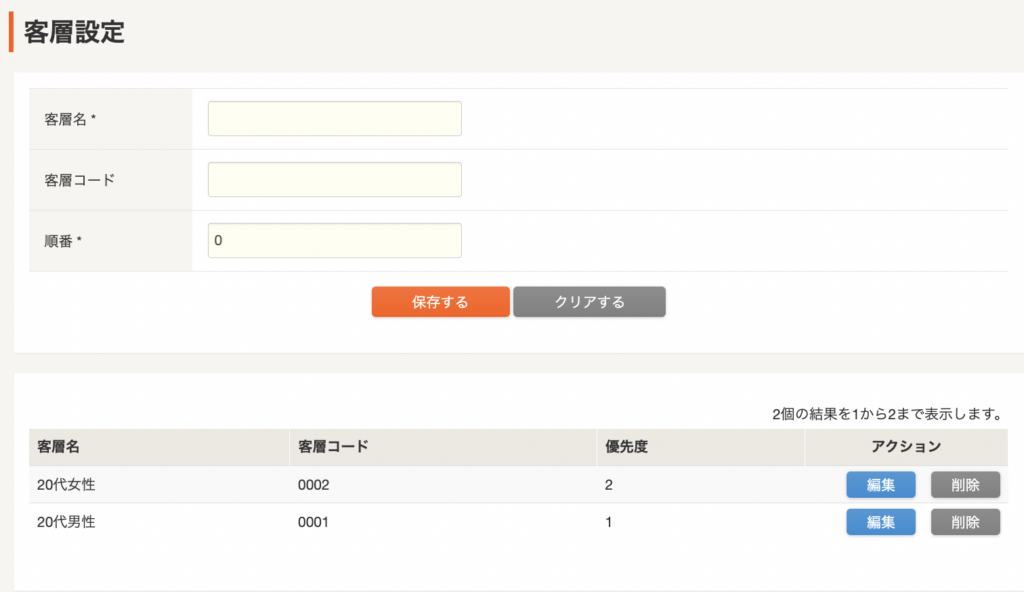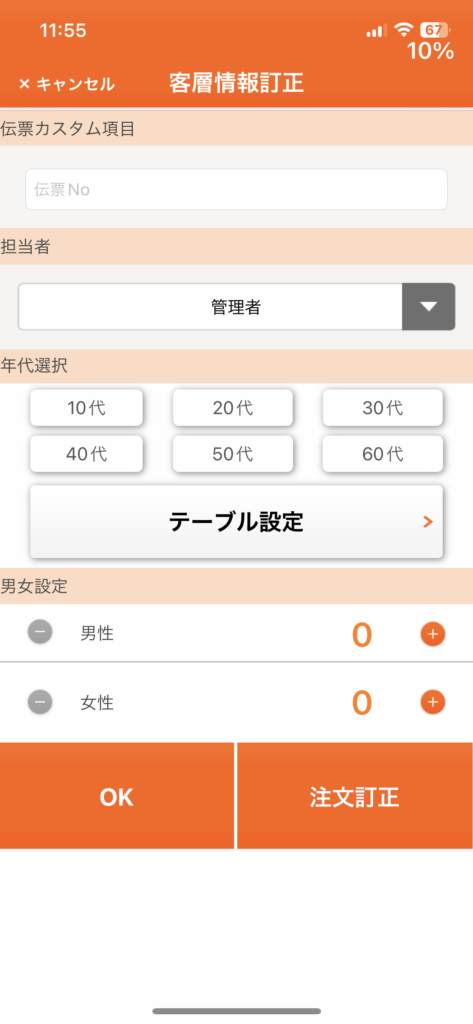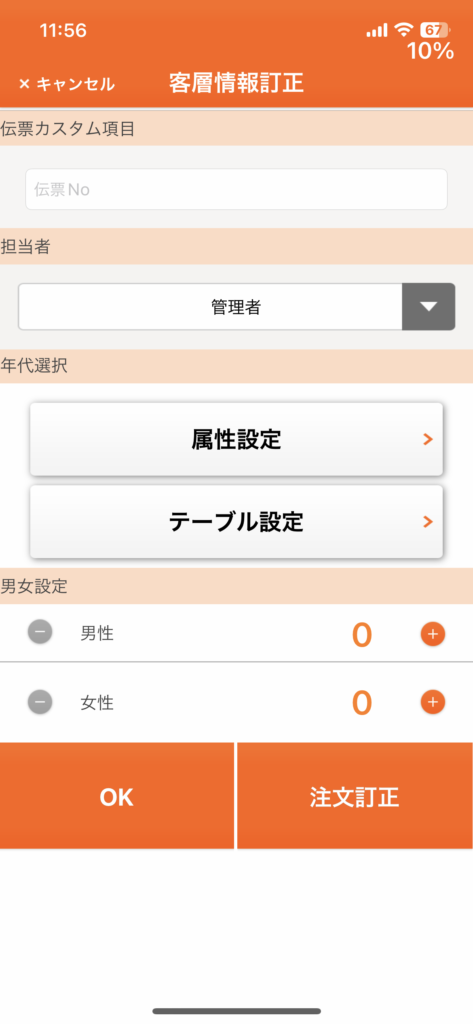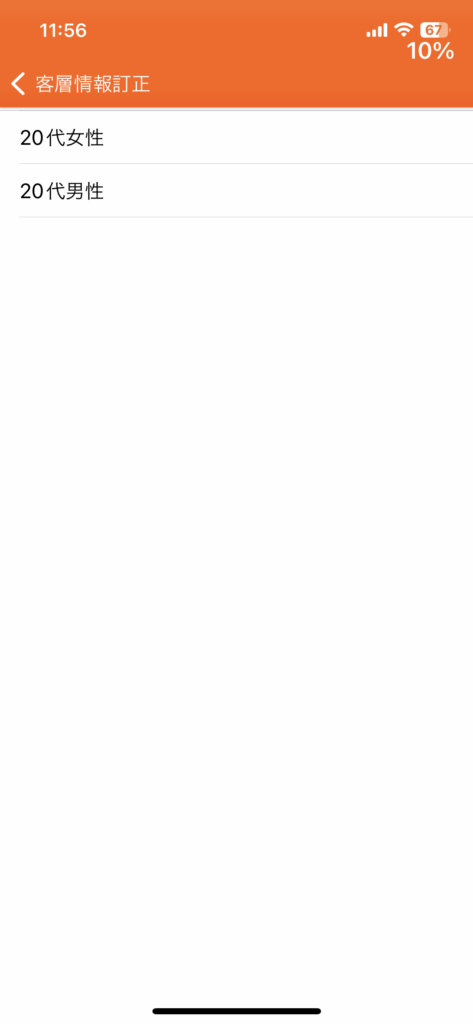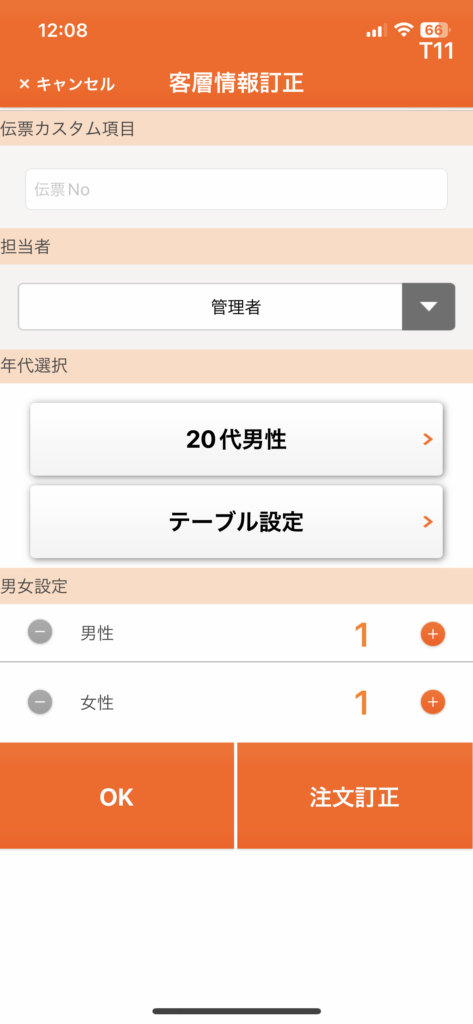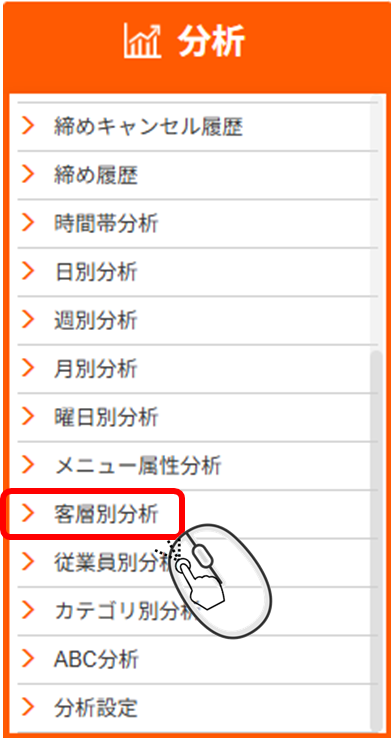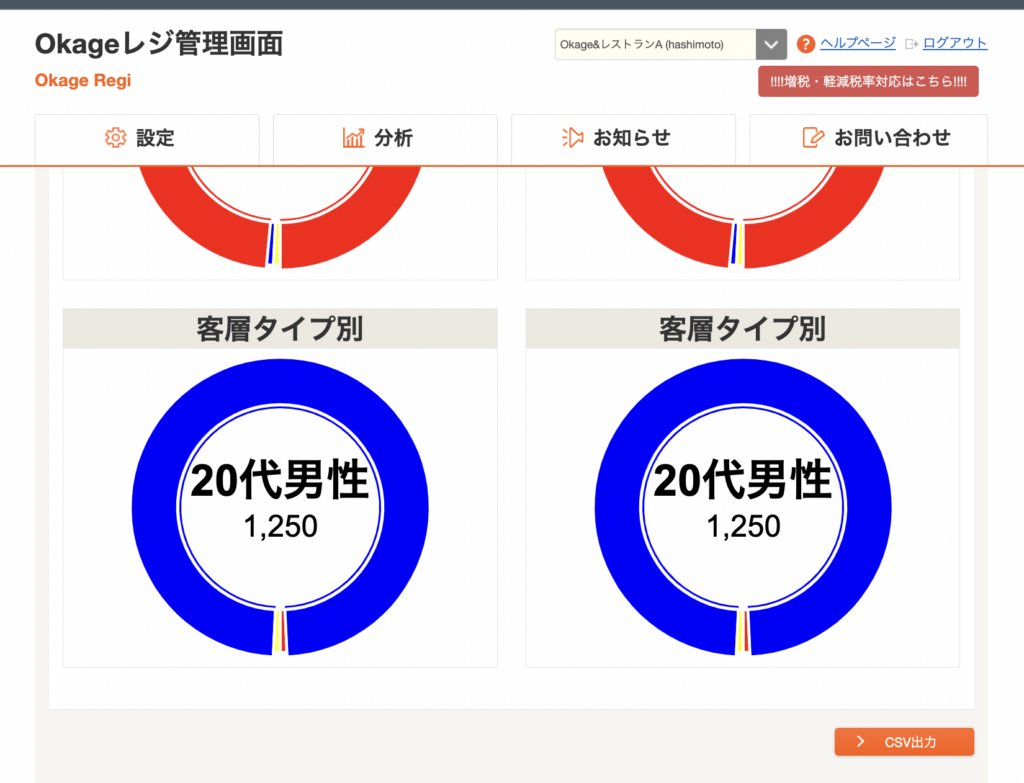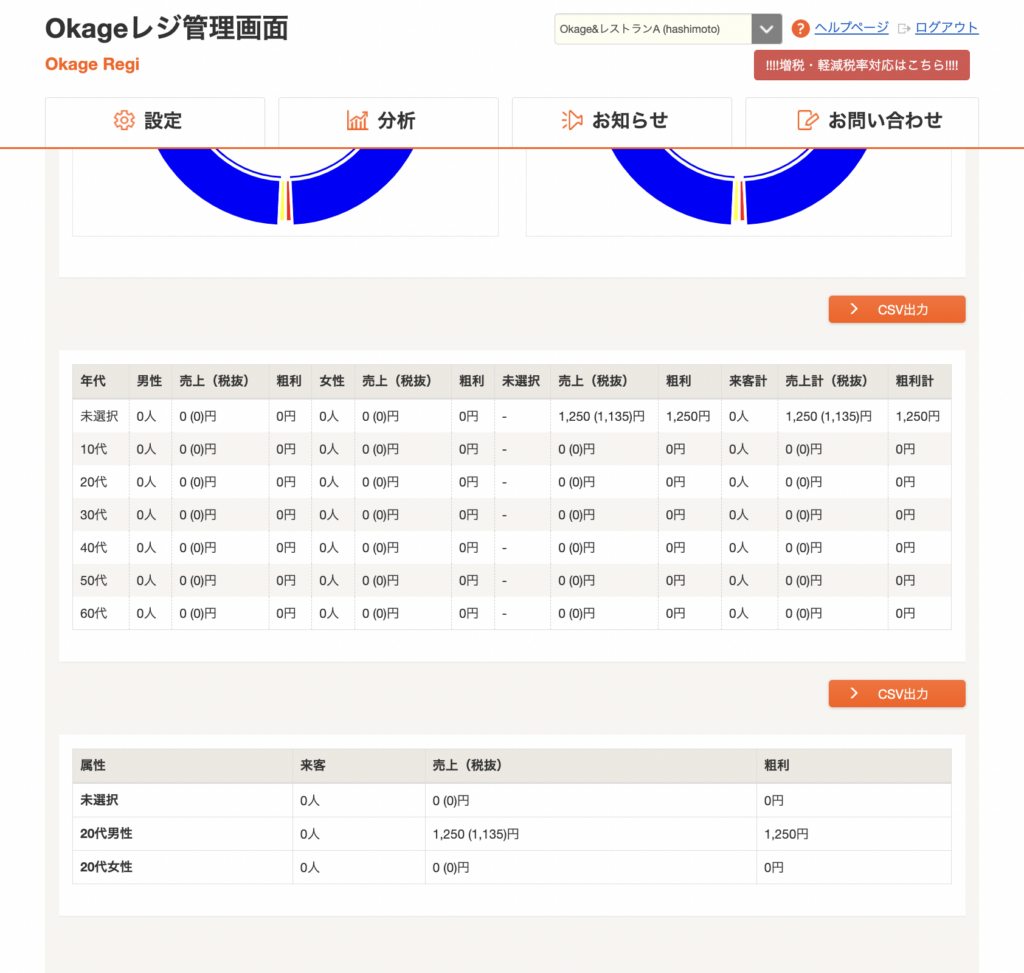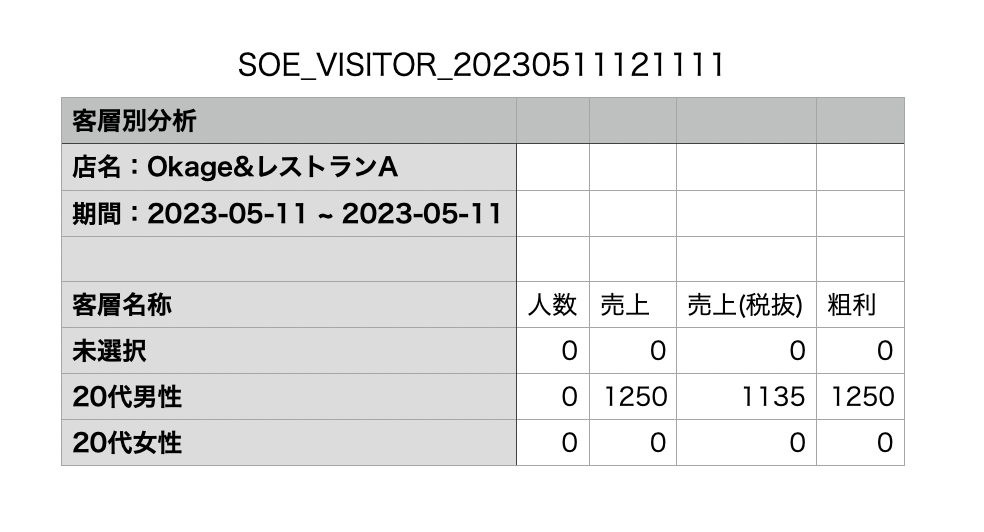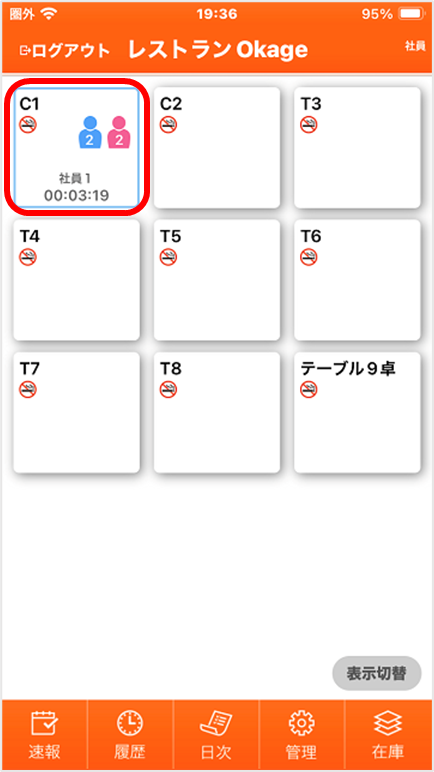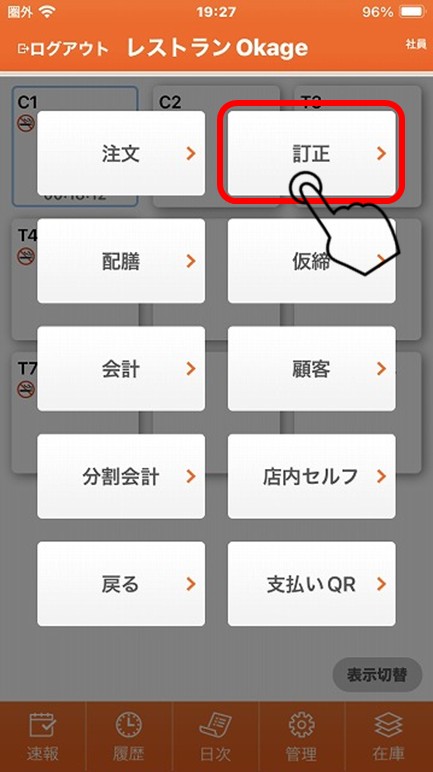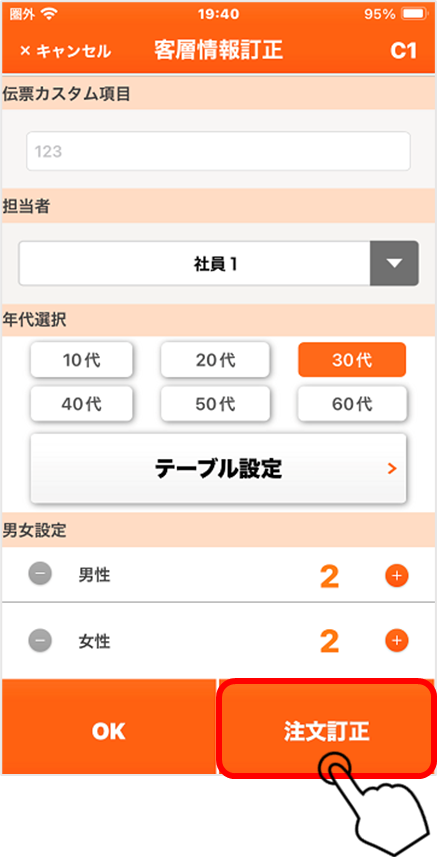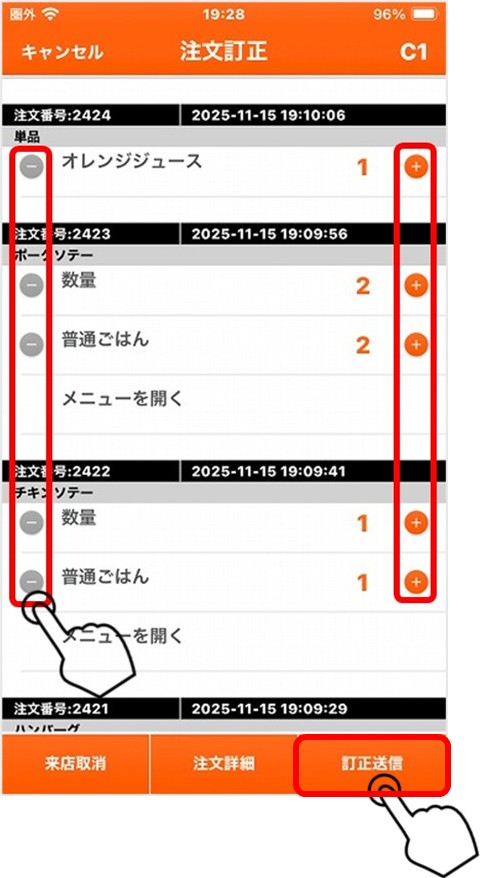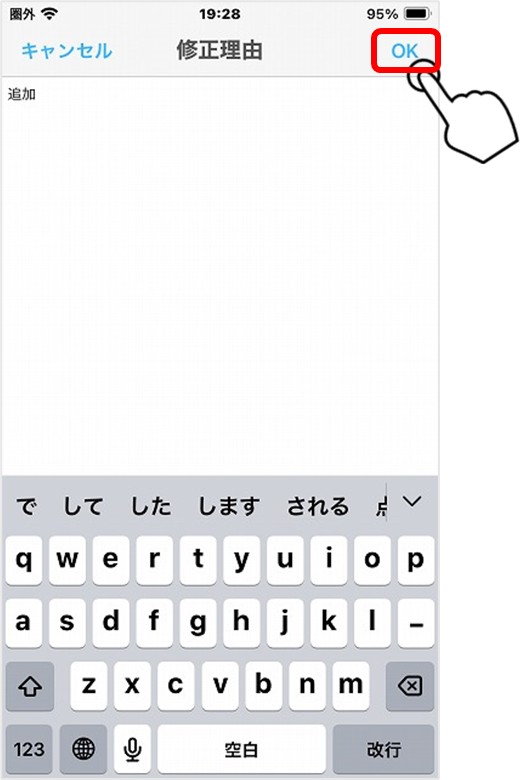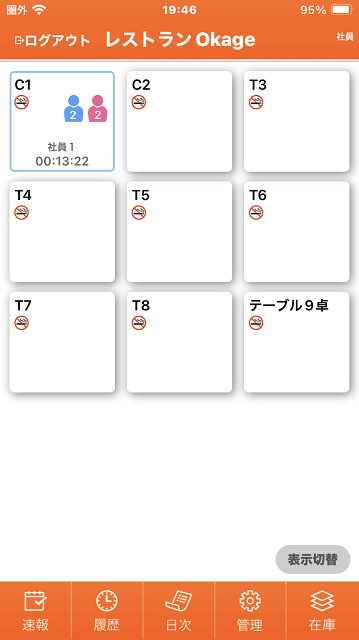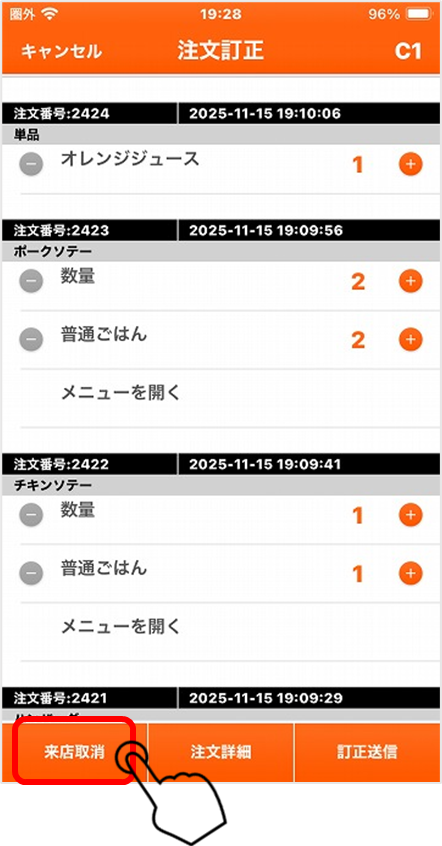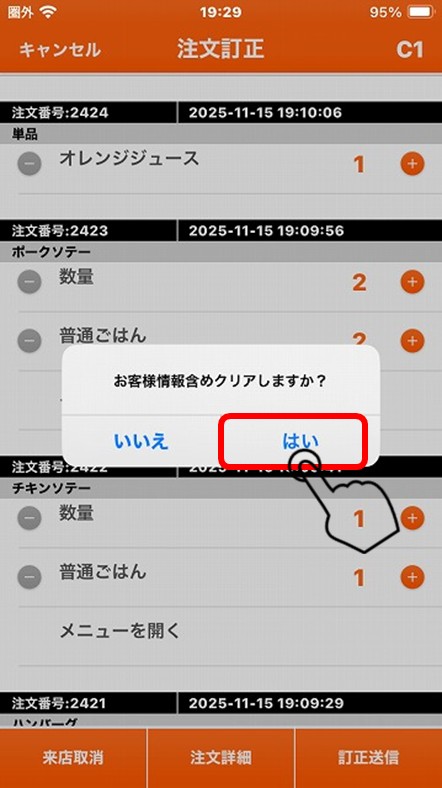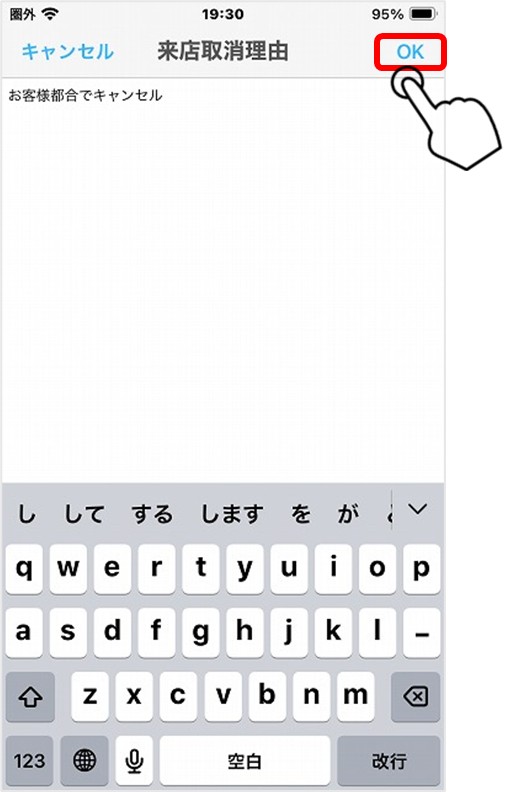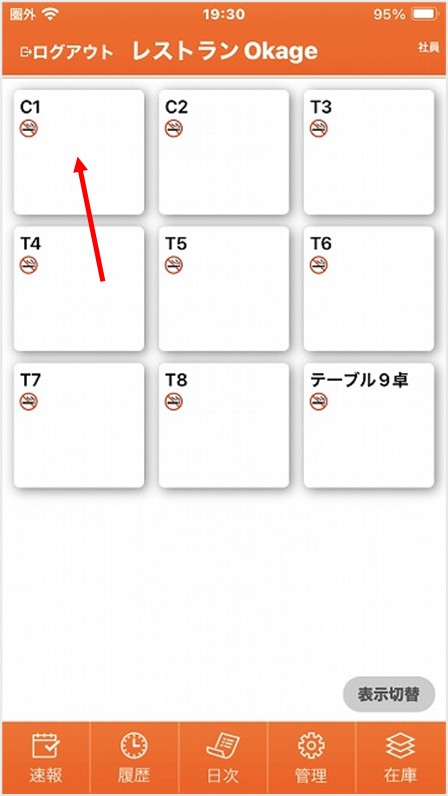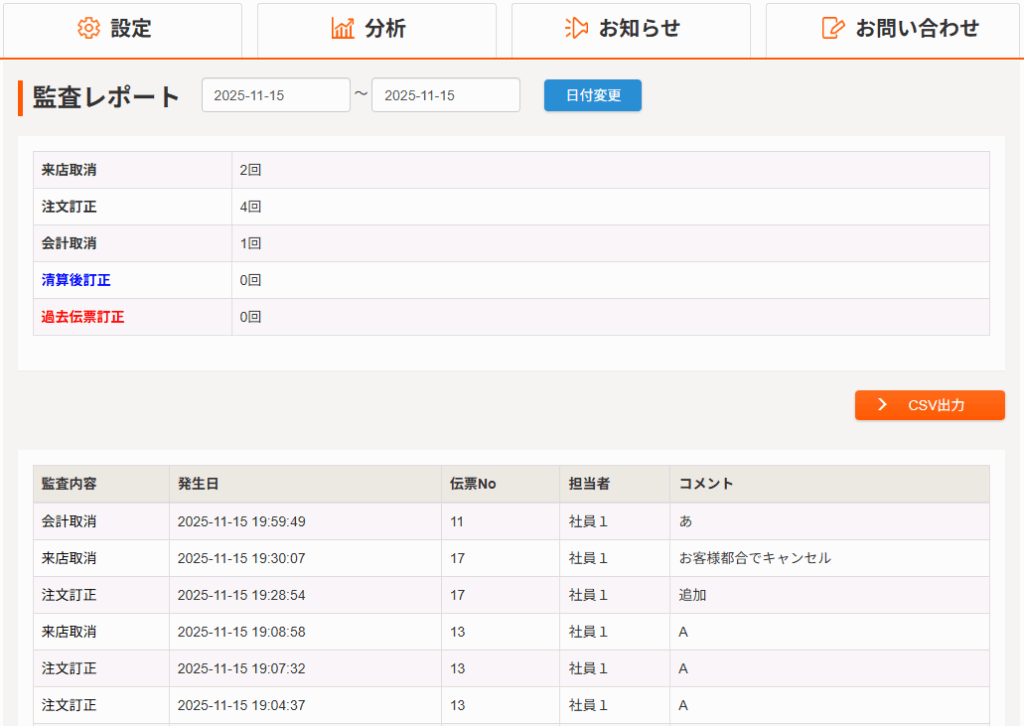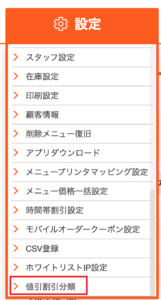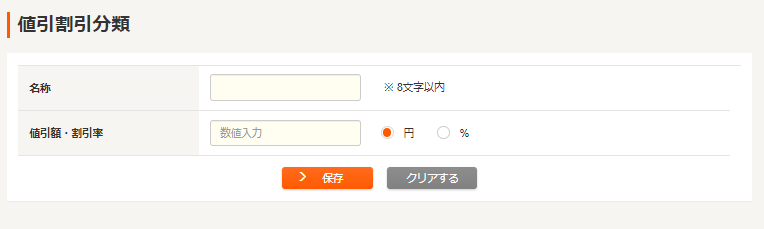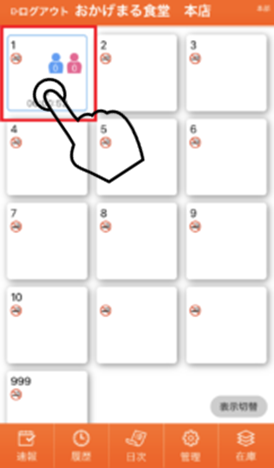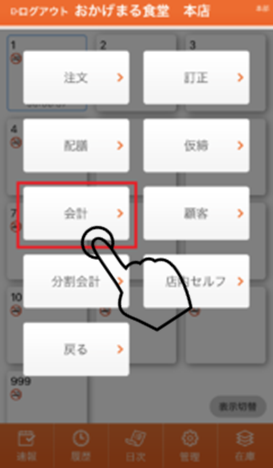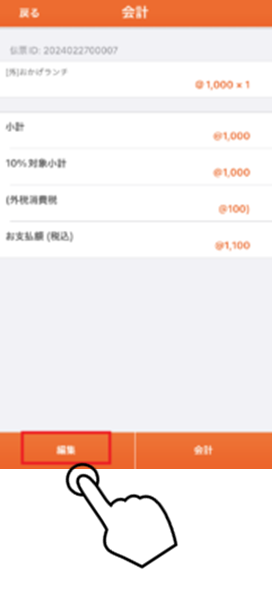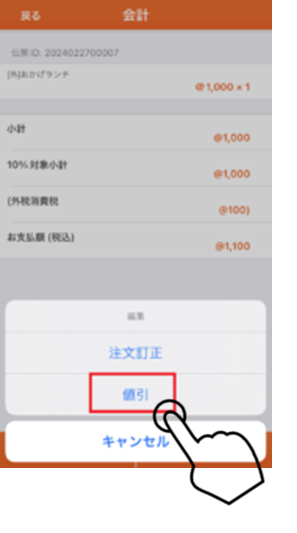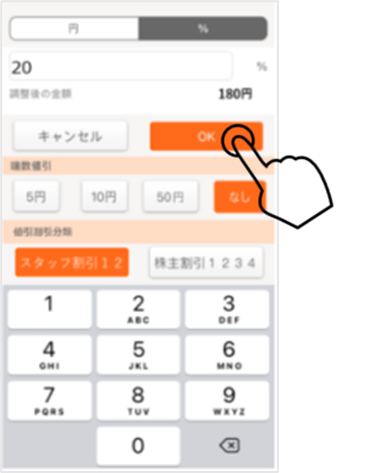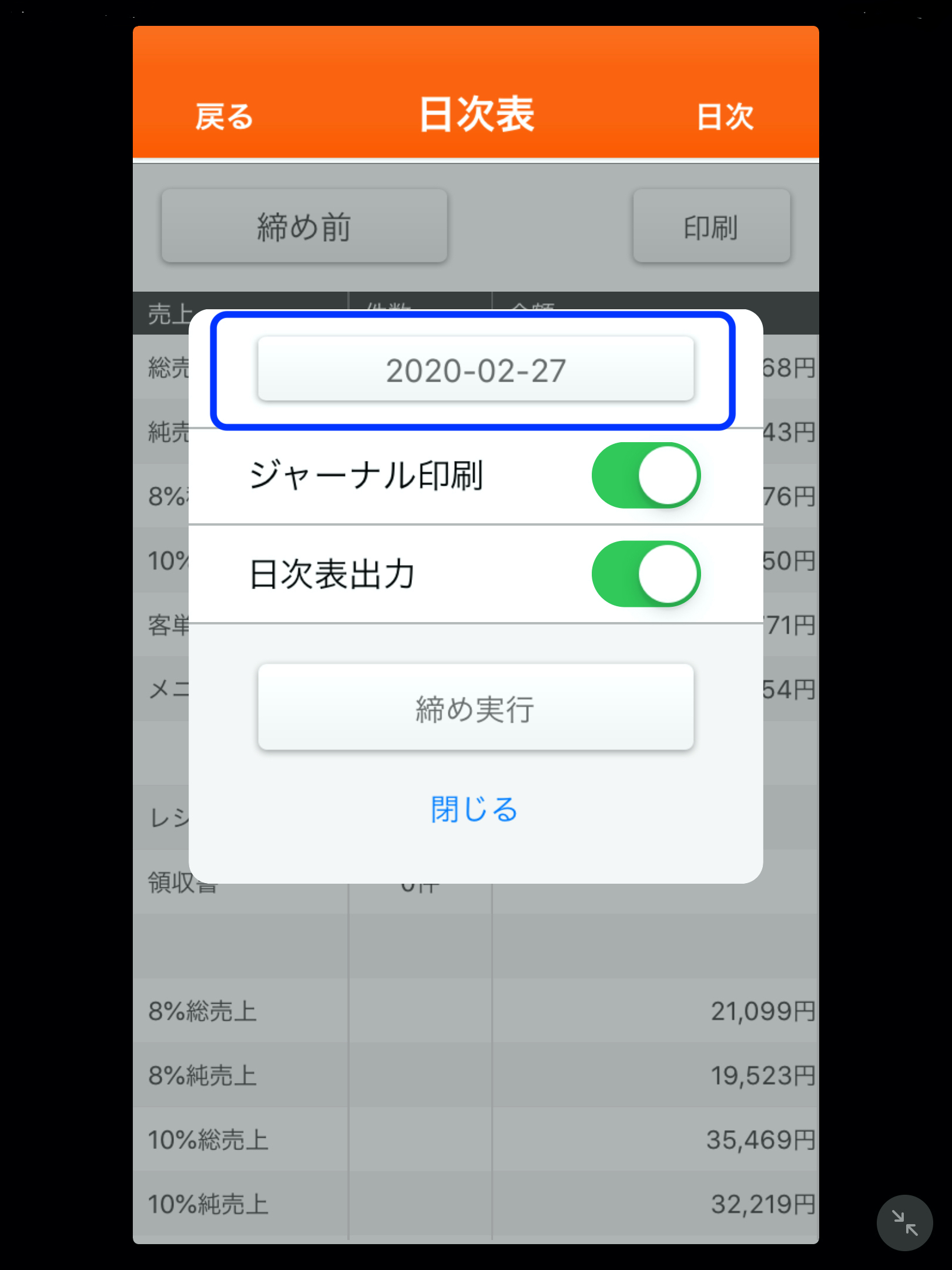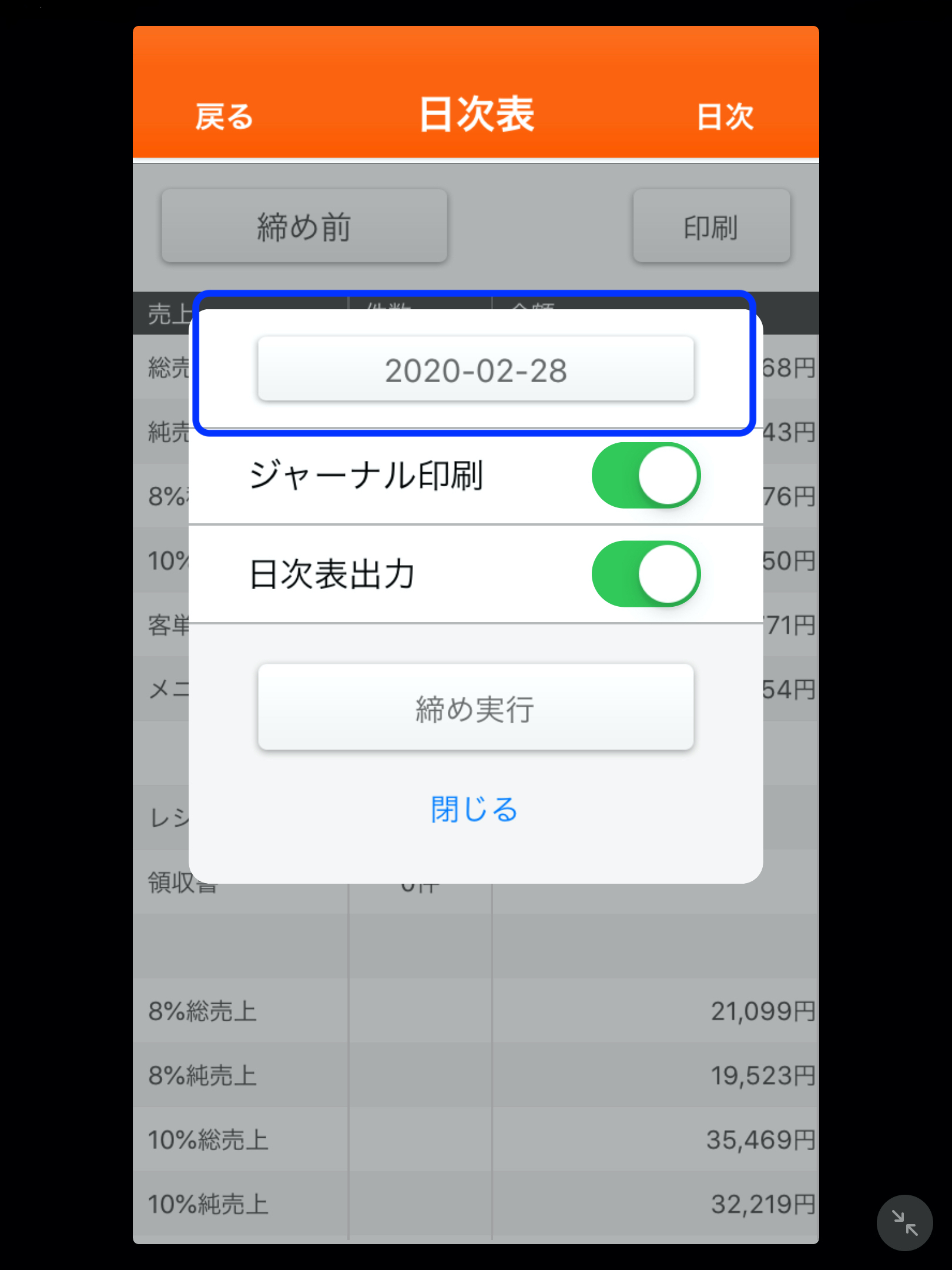サブメニューのトッピング機能を使って親メニューの備考として印字することができます。
例)親メニュー「おかげランチ」サブメニュー「ごはん大盛り」の場合
▼トッピング対象チェック有りの場合の印字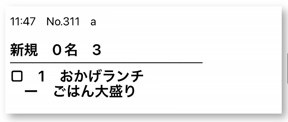
▼トッピング対象チェック無しの場合の印字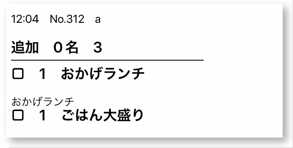
①レジ管理画面にログインします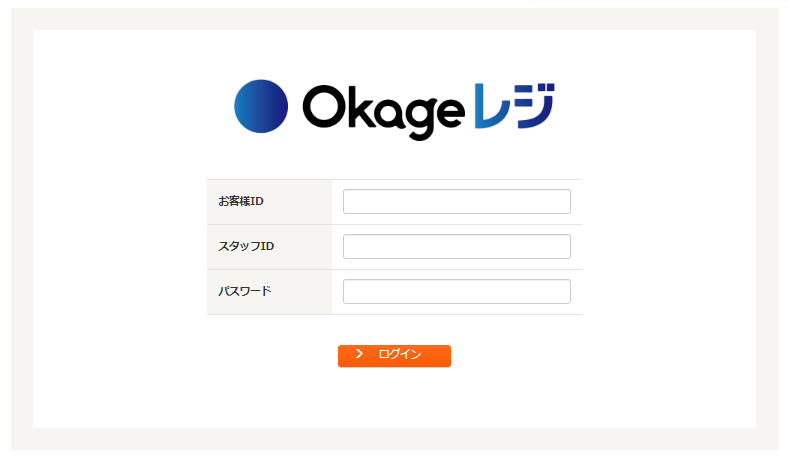
②「設定」から「サブメニュー設定」をクリックします
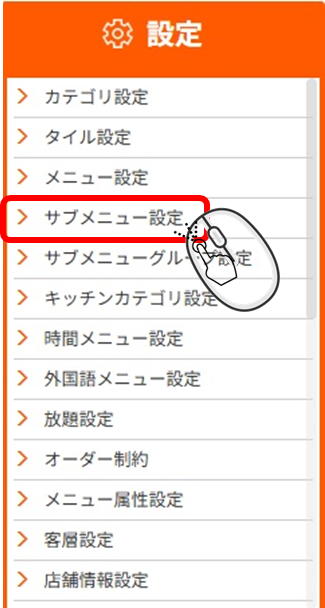
③設定したいサブメニューの「トッピング対象」にチェックを入れます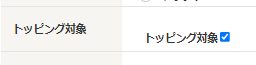
※トッピング対象にチェックを入れる場合は、プリンタは選択しないでください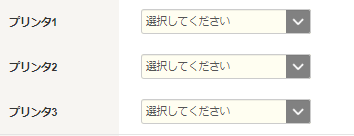
④「登録」をクリックします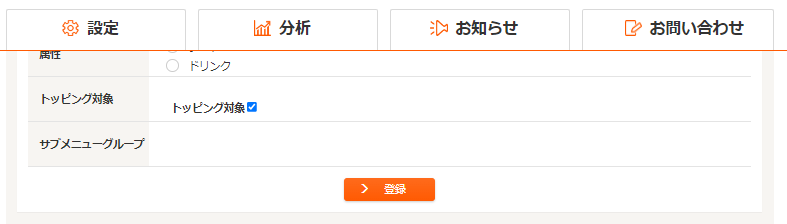
※メニューに複数のサブメニュグループを登録されていた場合、
例えば「ランチA 1,000円」に「パン」or「ライス」を選ぶメニューグループがあった場合は「パン」も「ライス」もサブメニューのプリンターを登録しないで「トッピング対象に☑を入れ「ランチA」の下に「パン」or「ライス」が印刷されるようにしてください。
もう1つ「ランチドリンク」を選べるようなメニューグループがあった場合は、「ドリンクプリンター」に注文を飛ばす方が良いので、「ホットコーヒー」や「アイスコーヒー」などのサブメニューにプリンターの設定を「ドリンクプリンター」にしてトッピング対象に☑を入れない運用が望ましいです。